Microsoft Excel on Microsofti suurepärane Office'i rakendus ja see ei vaja tutvustamist. See aitab meid kõiki paljuski, lihtsustades oma ülesandeid. Selles postituses näeme, kuidas lahendage Excelis võrrandid, kasutades Solveri lisandmoodulit.
Mõni või teine päev võis teil tekkida vajadus teha vastupidiseid arvutusi. Näiteks peate võib-olla arvutama kahe muutuja väärtused, mis vastavad kahele antud võrrandile. Püüate välja selgitada võrrandeid rahuldavate muutujate väärtused. Teine näide oleks - täpsed hinned, mida on vaja viimasel semestril lõpetamise lõpetamiseks. Niisiis, meil on lõpetamise lõpetamiseks vajaminevad hinded kokku ja eelmiste semestrite kõigi hinnete summa. Kasutame neid sisendeid ja viime läbi mõned matemaatilised arvutused, et selgitada välja viimasel semestril vajalikud täpsed hinned. Kogu see protsess ja arvutused võivad olla Exceli abil lihtsad ja hõlpsasti teostatavad Lahendaja lisandmoodul.
Lahendage Excelis võrrandid
Solveri lisandmooduli võimas ja kasulik Exceli tööriist, mis teeb arvutused, et anda optimaalsed lahendused, mis vastavad määratletud kriteeriumidele. Vaatame, kuidas kasutada Exceli jaoks Solveri lisandmoodulit. Lahendaja lisandmoodul pole vaikimisi Excelisse laaditud ja peame selle laadima järgmiselt,
Avage Excel ja klõpsake nuppu File või Office, seejärel klõpsake nuppu Exceli valikud.
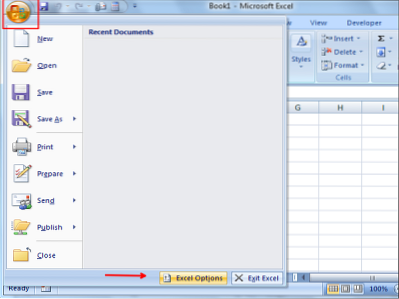
Avaneb Exceli suvandite dialoogiboks ja klõpsake nuppu Lisandmoodulid vasakul pool. Seejärel valige Lahendaja lisandmoodul loendist ja klõpsake nuppuMine ” nuppu.
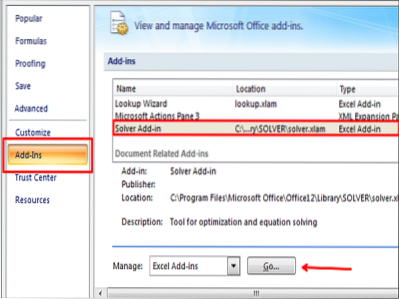
Pistikprogrammide dialoogiboks kuvab lisandmoodulite loendi. Valige Solveri lisandmoodul ja klõpsake nuppu OK.
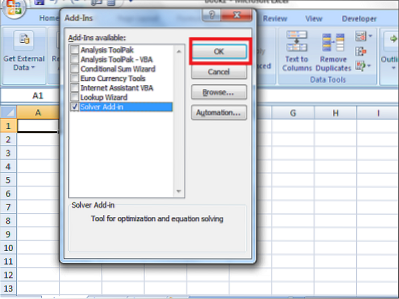
Nüüd lisati Solveri lisandmoodul Exceli lehele. Puudutage vahekaarti „Andmed” ja paremas servas näete lisatud Solveri lisandmoodulit.
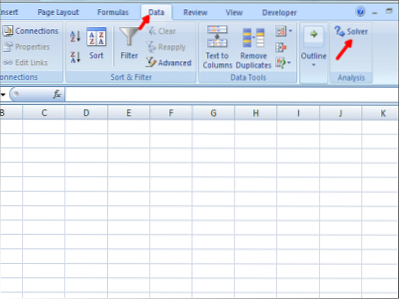
Kuidas kasutada Solveri lisandmoodulit
Lisasime Excelisse Solveri lisandmooduli ja nüüd näeme, kuidas seda kasutada. Selle paremaks mõistmiseks võtame näite toote kasumi arvutamisest. Vaadake allpool olevat Exceli lehte, kus on mõned näidisandmed. Kasumi% leidmiseks kasutame valemit kasumi% = ((müügihind-omahind) / omahind) * 100
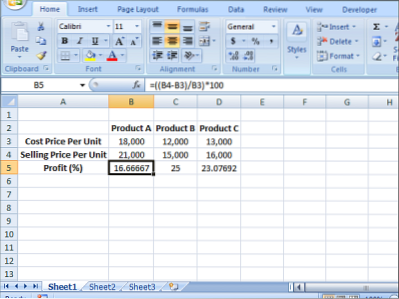
Näeme, et on kolm toodet: toode A, toode B ja toode C koos vastavate toodete omahinna, müügihinna ja kasumiga (%). Nüüd on meie eesmärk viia toote A kasum (%) 20% -ni. Peame välja selgitama toote A omahinna ja müügihinna väärtused, mis on vajalikud kasumi saamiseks 20%. Siin on meil ka piirang, et omahind peaks olema suurem või võrdne 16 000-ga ja müügihind peaks olema väiksem või võrdne top 22 000-ga. Niisiis, kõigepealt peame alltoodud teabe üles looma võetud näite põhjal.
Sihtrakk: B5 (Kasum%)
Toote A muutuvad rakud: B3 (omahind) ja B4 (müügihind)
Piirangud: B3> = 16 000 ja B4 <= 22,000
Kasumi% arvutamiseks kasutatud valem: ((Müügihind-omahind) / omahind) * 100
Sihtväärtus: 20
Asetage valem sihtrakku (B5) kasumi% arvutamiseks.
See on nõutav teave, mida peame lahendama mis tahes võrrand Exceli Solveri lisandmooduli abil.
Nüüd käivitage Solveri lisandmoodul, klõpsates vahekaardil Andmed ja klõpsake nuppu Lahendaja.
SAMM 1: Määrake „Sihtrakk“ kui B5, „Väärtus” kui sihitud kasumi% väärtuseks 20 ja määrake lahtrid, mida tuleb vajaliku kasumi% saavutamiseks muuta. Meie puhul, B3 (C.P) ja B4 (S.P) tuleb täpsustada kui $ B $ 3: $ B $ 4 jaotises „Muutuvate lahtrite muutmine”.
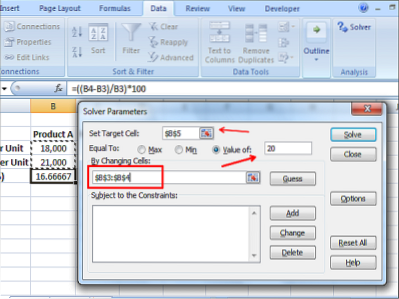
2. SAMM: Nüüd on aeg lisada piiranguid. Meie puhul on omahind (B3)> = 16 000 ja müügihind (B4) <=22,000. Click on the “Add” button and add constraints as follows.
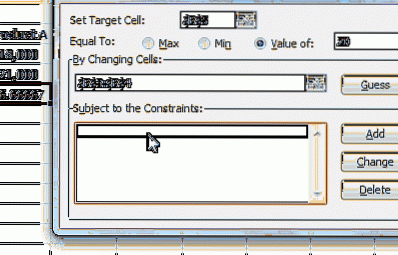
3. SAMM: Kui olete kõik vajalikud andmed sisestanud, klõpsake nuppu „Lahenda“. See küsib, kas soovite lahendaja lahenduse koos mõne võimalusega säilitada. Valige vastavalt teie nõudele ja klõpsake nuppu "Ok".
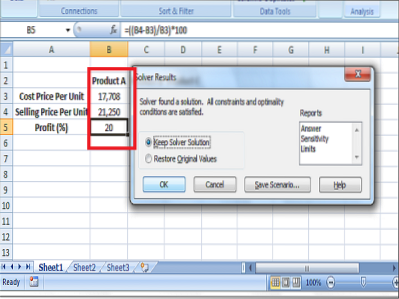
Nüüd näete, et uusim omahind ja müügihind on 20% kasumi saamiseks muudetud vastavalt 17, 708 ja 21, 250.
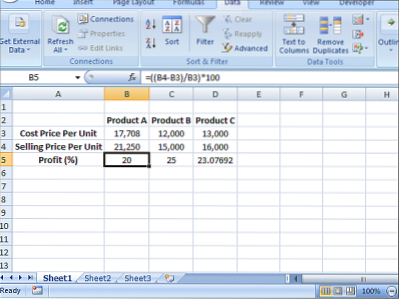
Nii saab Solveri lisandmooduli abil Excelis võrrandeid lahendada. Avastage seda ja saate sellest rohkem kasu. Jagage meiega, kuidas kõige paremini Solveri lisandmoodulit kasutasite.
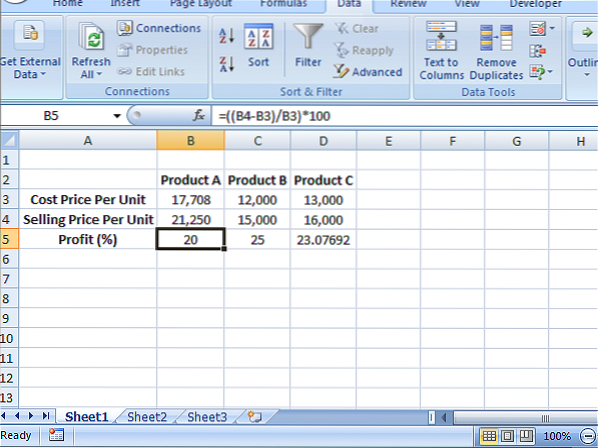
 Phenquestions
Phenquestions

